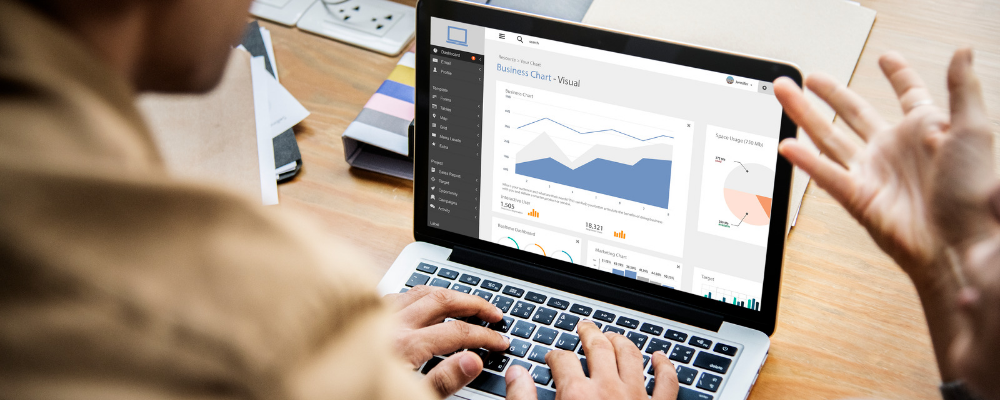Seja pela necessidade de praticidade ou por ser a única ferramenta disponível no momento, o celular tornou-se um grande aliado para publishers e/ou aspirantes a desenvolvimento de sites. Com o avanço da tecnologia, é possível realizar qualquer tarefa apenas com o uso de um smartphone, até mesmo configurar o Google Analytics.
Por isso, se você está buscando ajuda para fazer a instalação, confira nossas 3 formas de configurar o Google Analytics pelo celular.
1° Plugin Site Kit By Google
Primeiramente, vamos falar da forma mais fácil de fazer a configuração do Google Analytics pelo celular. Sendo assim, a forma mais fácil é através do Plugin Google Site.
Para iniciar a instalação, entre na página “adicionar novo” em seu painel WordPress e procure por “Site Kit By Google”.
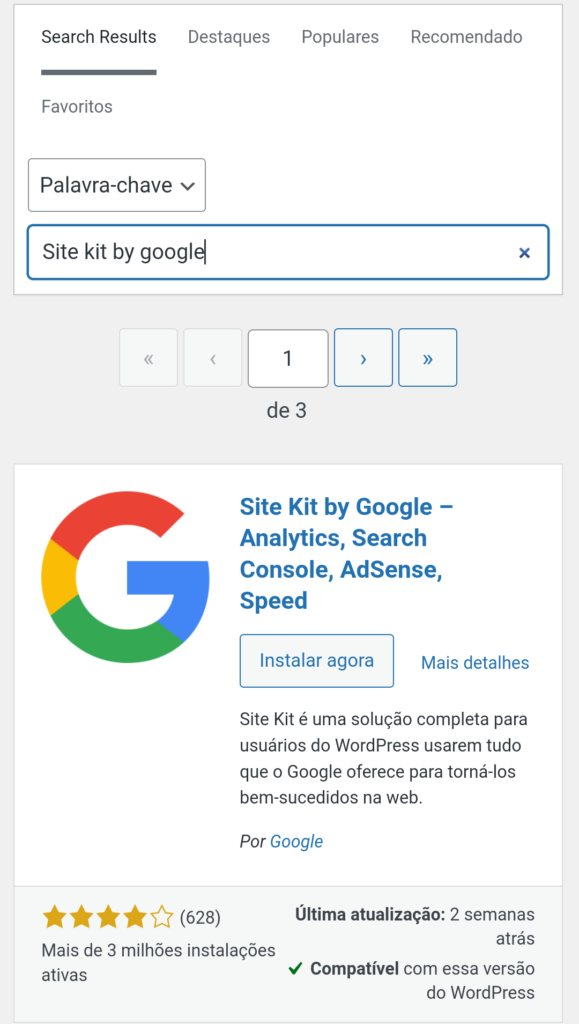
Após realizar a instalação e ativação do Plugin, iniciaremos a configuração do Google Analytics.
Acesse a página de configurações do Site Kit no painel do WordPress e clique no botão “Começar”. Em seguida, selecione o tipo de site que você quer configurar, avance e faça login com a sua conta Google e forneça as permissões necessárias solicitadas pelo plugin Site Kit By Google.
Feito isso, selecione o site que deseja vincular ao Google Analytics e clique em conectar. O site Kit irá verificar se o código de acompanhamento do Google Analytics está instalado no seu site, se não estiver, siga as instruções para instalar.
Para finalizar, após a instalação do código de acompanhamento, clique em “Concluir etapa de configuração”.
Agora, o Site Kit estará configurado com o Google Analytics. Para acessar os dados do Google Analytics no painel do WordPress, clique em “Dashboard” no menu do Site Kit e selecione o site desejado.
Viu só como é simples dessa forma? Mas tem um porém, eu particularmente não gosto da utilização de plugins aqui no WordPress. Quando um novo plugins é instalado, muitas vezes junto com ele, é baixado pacotes de arquivos JavaScript e CSS, consequentemente prejudicando o desempenho do site no Page Vitals e prejudicando o desempenho do ranqueamento SEO.
Por isso, veja abaixo outras duas formas de configurar o Google Analytics pelo celular.
ANÚNCIO
CONTINUE LENDO ABAIXO
2° Google Tag Manager
O Google Tag Manager é um gerenciador de tags do próprio Google, que permite a instalação de códigos no HEAD e BODY do seu site. Ou seja, você consegue gerenciar todos as ferramentas extras instaladas em um só lugar, possibilitando mais organização nos códigos do seu site.
Apesar de ser uma excelente solução, e muito prática, assim como o plugin, o Google Tag Manager de certa forma acaba prejudicando o desempenho das páginas do seu site, mas mesmo assim é uma excelente forma de configurar o Google Analytics.
Primeiramente, acesse o site do Google Tag Manager e faça login na sua conta e crie um novo container.
Em seguida, clique em “adicionar uma nova TAG” e selecione Google Analytics. (Observação: recentemente o Google parou de enviar dados pelo Google Analytics antigo, passando a utilizar o GA4 como o novo gerenciador de métricas do site)
Continuando, configure as opções de rastreamento, como a ID de acompanhamento do Google Analytics e as opções de configuração. Selecione as opções de acionamento para a TAG.
Para o Google Analytics, o recomendado é que utilize o carregamento páginas do site, lembre-se que deve ser inserida em todas as páginas.
Para finalizar, salve a TAG e publique clicando no botão no canto superior direito da tela. Agora você pode acessar o Google Analytics pelo celular para visualizar os dados de rastreamento do seu site.
3° HTML
Apesar de não parecer ser tão difícil, essa não é a forma mais recomendada para configurar o Google Analytics pelo celular. Principalmente se você não possui nenhum conhecimento em programação.
Eu particularmente prefiro essa forma por me permitir ter mais controle sobre o código do site e deixar os arquivos muito mais otimizados. Análise com cuidado as opções e se optar por essa forma, certifique-se de não realizar nenhuma outra alteração para evitar problemas críticos no seu site.
Primeiramente, você deve acessar seu painel WordPress e no menu lateral esquerdo selecione “aparência” e depois “editor de arquivos de tema”.
Em seguida, no campo direito procure pelo arquivo “header.php” ou “Cabeçalho do tema”
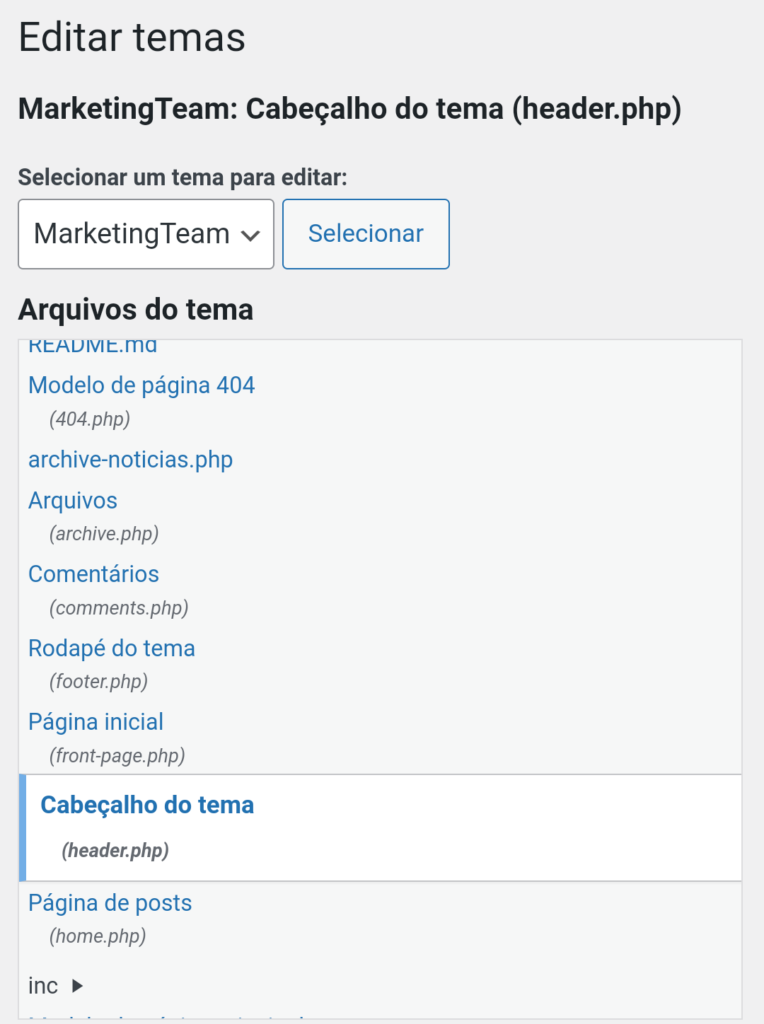
E para finalizar, insira o código de acompanhamento do Google Analytics antes da TAG de fechamento “</head>”, salve as alterações no arquivo e pronto, basta acessar o Google Analytics e visualizar os dados de rastreamento do seu site.
Conclusão
Independente da forma que você escolheu, o importante é garantir que seu site terá a TAG de acompanhamento do Google Analytics ativa e funcionando. Assim será possível que você mensure os dados de acesso do seu site e consiga alcançar seus objetivos de crescimento.
Dica extra: lembre-se de estar em conformidade com a LGPD e utilizar um pop-up informando ao seu usuário que você coleta dados analíticos no seu site. Um forma simples de fazer isso é utilizar plataformas como a AdOpt que oferece planos gratuitos e design personalizável.